假定电脑里面已经存在了Window系统,安装另外一个Linux系统:
第一:首先确定电脑里面的window系统引导方式
电脑系统的引导方式分为:
(1)传统的BIOS启动又称为Legacy BIOS;
(2)UEFI的BIOS启动模式;
现在的主板通常有两种启动模式,一种是兼容启动模式CSM,还有一种是纯UEFI启动模式。CSM兼容启动模式,是UEFI和传统BIOS两者共存模式,既能用传统BIOS引导模式,也能用新式UEFI启动电脑系统。UEFI启动模式则只能在UEFI引导模式来启动电脑系统。UEFI另一个特点是图形界面,更利于用户对象图形化的操作选择。从UEFI启动的硬盘必须是GPT格式,必须是win 7/8/10 64系统,UEFI不支持32位系统。

检查window的引导方式:在控制面板里面查看系统信息

第二: Linux安装的启动方式需要与现存的Window系统一致
如果Window系统是Legacy 引导方法,则Linux需要选择同样的引导方式(选择引导时注意U盘选项前是否有UEFI字样),否则会导致window系统的引导被擦除,最终两种系统都无法引导。
如果模式有冲突,在安装Linux的时候会有提醒:
This machine’s firmware has started the installer in UEFI mode but it looks like there may be existing operating systems already installed using “BIOS compatibility mode”. If you continue to install Debian in UEFI mode, it might be difficult to reboot the machine into any BIOS-mode operating systems later.
If you wish to install in UEFI mode and don’t care about keeping the ability to boot one of the existing systems, you have the option to force that here. If you wish to keep the option to boot an existing operating system, you should choose NOT to force UEFI installation here.
第三: 如果电脑里面有两个盘,则Linux的引导分区应该和C盘在同一个物理盘上;
第四 :如果Window是Legacy BIOS引导
在BIOS主板优先引导选择时应选择U盘启动项,且其前方无UEFI标示。此时,Linux 需要专门挂载/boot分区,并设置其为启动区即红框中对应选择自己设置的/boot分区;

之后可以在window系统下面采用EasyBCD修改引导文件,最终结果:

第五 Windows为UEFI引导,且引导在固态盘上,另有一块机械盘
Linux的U盘引导项选择前方有UEFI的选项。
此时需要特别注意一点,这种情况下linux的引导分区应该在固态盘上(将固态盘上压缩出一部分空闲空间放置引导分区,其他分区可以放在机械盘上),并且设置为新建efi系统分区 (此时上图红框boot loader里面填此分区), 逻辑分区和空间起始位置,大小不小于256MB,系统引导文件都会在里面。它的作用和boot引导分区一样,只是引导方式不同。不要按照原来操作建立/boot引导分区,也就是最后所有的挂载点里没有“/boot”这一项,否则你就没办法UEFI启动两个系统了。
此时无法用EasyBCD修改Window的引导了,一般采用linux下的GRUB引导双系统: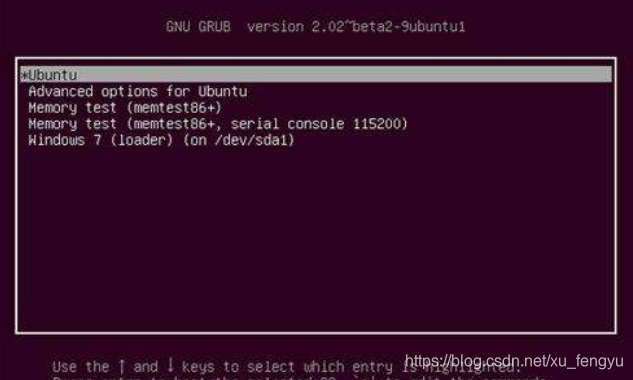
第六: Linux的 swap交换空间也是有必要的
如果空间足够还是要分出来的,具体设置和linux其他分区配置情况可以参看其他教程了。
第七: /boot分区大小的问题
如果空间够大或者运行比较复杂的功能(需要安装很多库),那么/boot分区尽量给大一点,该分区会存储系统内核,即使升级旧的内核也不会自动删除,时间久了导致空间不够用,这时候需要移除旧的内核,但是可能出现莫名其妙的问题。因此200M可能会不够用,允许的话给1G好了,如果重装一次我愿意给2G…
